आपकी उत्पादकता में सुधार के लिए मैक पर 12 कीबोर्ड और मल्टीटाउच जेस्चर ट्रिक्स
आपने गलती से एक कीबोर्ड शॉर्टकट या मल्टीटाउच इशारा खोजा होगा जिसने आपके मैक कंप्यूटर में सब कुछ तेज़ और आसान बना दिया है। क्या आप दूसरों को जानना चाहेंगे? हम सीमलेस स्विचिंग और नेविगेशन की दिशा में काम करते हुए मैक उपयोगकर्ताओं के लिए कुछ हद तक कीबोर्ड शॉर्टकट्स और गुप्त मल्टीटाउच जेस्चर का अनावरण कर रहे हैं। चाहे आप ओएस एक्स पर स्विच कर चुके हों, एक नौसिखिया या अनुभवी उपयोगकर्ता हैं, हमेशा लक्ष्य है कि आपके तकनीकी जीवन को आसान बनाना है।
नोट: इस ट्यूटोरियल में कंप्यूटर ओएस एक्स योसमेट 10.10.3 चलाता है।
1. बल छोड़ो
शॉर्टकट कुंजी: विकल्प + कमांड + एएससी
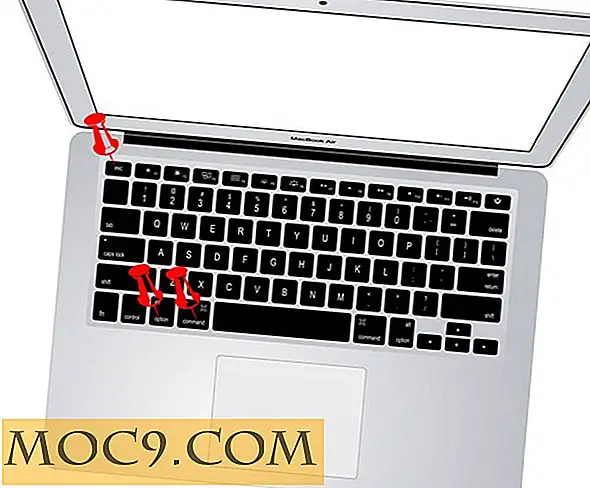
क्या आप धीमी प्रदर्शन का अनुभव कर रहे हैं? उपरोक्त कुंजीपटल combos आज़माएं, और फोर्स क्विट विंडो पॉप आउट हो जाएगी।
2. स्पॉटलाइट खोज दिखाएं
शॉर्टकट कुंजी: कमांड + स्पेस बार

खोजक के माध्यम से खोजने के बजाय, आप त्वरित पहुंच के लिए बस ऐप का नाम टाइप कर सकते हैं। यहां एक और रहस्य है: स्पॉटलाइट सर्च बार दिखाई देने के बाद, आप इसे कैलकुलेटर के रूप में भी उपयोग कर सकते हैं! संख्याएं टाइप करें, और आपको जवाब एक जिफ्फी में मिलता है।
3. ऐप्पल आइकन डालें
शॉर्टकट कुंजी: विकल्प + शिफ्ट + के
![]()
क्या आप अपने ग्रंथों को मसाला बनाना चाहते हैं? ऊपर की चाल का उपयोग कर प्रसिद्ध ऐप्पल लोगो डालें।
4. वेब ब्राउज़र में ज़ूम इन और आउट करें
शॉर्टकट की:
आदेश + [+] कुंजी : ज़ूम इन करें
आदेश + [-] कुंजी : ज़ूम आउट करें

यदि आप वेब ब्राउज़र के संकल्प को बदलना चाहते हैं, तो दो चाबियाँ चाल चलेंगी। ध्यान रखें कि यह केवल ब्राउज़र के लिए काम करता है। और यदि आप सेटिंग्स को रीसेट करना चाहते हैं, तो "कमांड + 0." दबाएं
5. स्क्रीनशॉट प्रिंट करें
शॉर्टकट कुंजी: कमांड + शिफ्ट + 3

पूरी स्क्रीन पर कब्जा करने के लिए उपरोक्त कुंजी कॉम्बो आज़माएं।
6. छंटनी स्क्रीनशॉट
शॉर्टकट कुंजी: कमांड + शिफ्ट + 4

आप स्क्रीनशॉट को ट्रिम कर सकते हैं या इस चाल का उपयोग कर एक विशिष्ट विंडो ले सकते हैं। जब आप इन चाबियों को एक साथ रखते हैं, तो माउस पॉइंटर एक क्रॉसहेयर में बदल जाएगा जो पिक्सेल की संख्या दिखाता है।
7. एक्सपोज़ दिखाएं
मल्टी-टच इशारा: चार-उंगली ऊपर और नीचे स्वाइप करें

मल्टी-टच ट्रैकपैड पर, चार-उंगली ऊपर और नीचे स्वाइप एक्सपोज़ दिखाती है - सभी चल रहे एप्लिकेशन, डैशबोर्ड और शीर्ष पर खुले डेस्कटॉप। एक और डेस्कटॉप लॉन्च करने के लिए माउस पॉइंटर को ऊपरी-दाएं कोने में खींचें। आप अनुप्रयोगों को एक डेस्कटॉप से दूसरे डेस्कटॉप पर खींच और छोड़ सकते हैं।
8. एक डेस्कटॉप से दूसरे में स्विच करें
मल्टी-टच इशारा: चार-उंगली बाएं और दाएं स्वाइप करें

आप अनुप्रयोगों को एक अलग डेस्कटॉप में चला सकते हैं, और उसके बाद बाएं से दाएं स्वाइप से एक विंडो से दूसरे तक काम करने के लिए स्वाइप कर सकते हैं।
9. शब्दकोश दिखाएं
मल्टी-टच इशारा: एक शब्द पर तीन-उंगली टैप करें

पृष्ठों को ब्राउज़ करते समय, यह चाल आपको शब्द का अर्थ देखने की अनुमति देती है - लुकअप वर्ड सक्रिय है।
10. एक फ़ाइल का पूर्वावलोकन करें
मल्टी-टच इशारा: फ़ाइल पर तीन-उंगली टैप करें

खोजक पर जाएं और यह चाल करें। फ़ाइल टैप करें और एक पूर्वावलोकन विंडो दिखाती है कि इसमें क्या है। यदि यह वर्ड डॉक फ़ाइल या पीडीएफ है - ऐप लॉन्च किए बिना, आप इसमें क्या देख सकते हैं उस पर एक नजर डालें।
11. ज़ूम इन और आउट करें
मल्टी टच इशारा: दो उंगली चुटकी

जबकि ज़ूम इन और आउट का कीबोर्ड कॉम्बो ब्राउज़र के लिए एक विशिष्ट रिज़ॉल्यूशन प्रदान करता है, यह दो-उंगली चुटकी पीडीएफ, छवियों, पेजों आदि पर ज़ूम इन और आउट सक्रिय करता है।
12. ज़ूम इन करें
मल्टी-टच इशारा: दो-उंगली डबल टैप

जब आप वेबसाइट ब्राउज़ कर रहे हों तो यह स्मार्ट ज़ूम इशारा लागू होता है। कीबोर्ड कम्बो और दो-उंगली चुटकी इशारा के अलावा, आप इस चाल को आजमा सकते हैं, लेकिन यह केवल एक बार ज़ूम करेगा। इसे दोहराएं और यह मूल रिज़ॉल्यूशन पर रीसेट हो जाएगा।
हमें क्या याद आया? कीबोर्ड शॉर्टकट्स और मल्टी-टच जेस्चर की अपनी सूची क्यों साझा न करें?






